OA系统学生空间使用说明.docx
《OA系统学生空间使用说明.docx》由会员分享,可在线阅读,更多相关《OA系统学生空间使用说明.docx(19页珍藏版)》请在冰豆网上搜索。
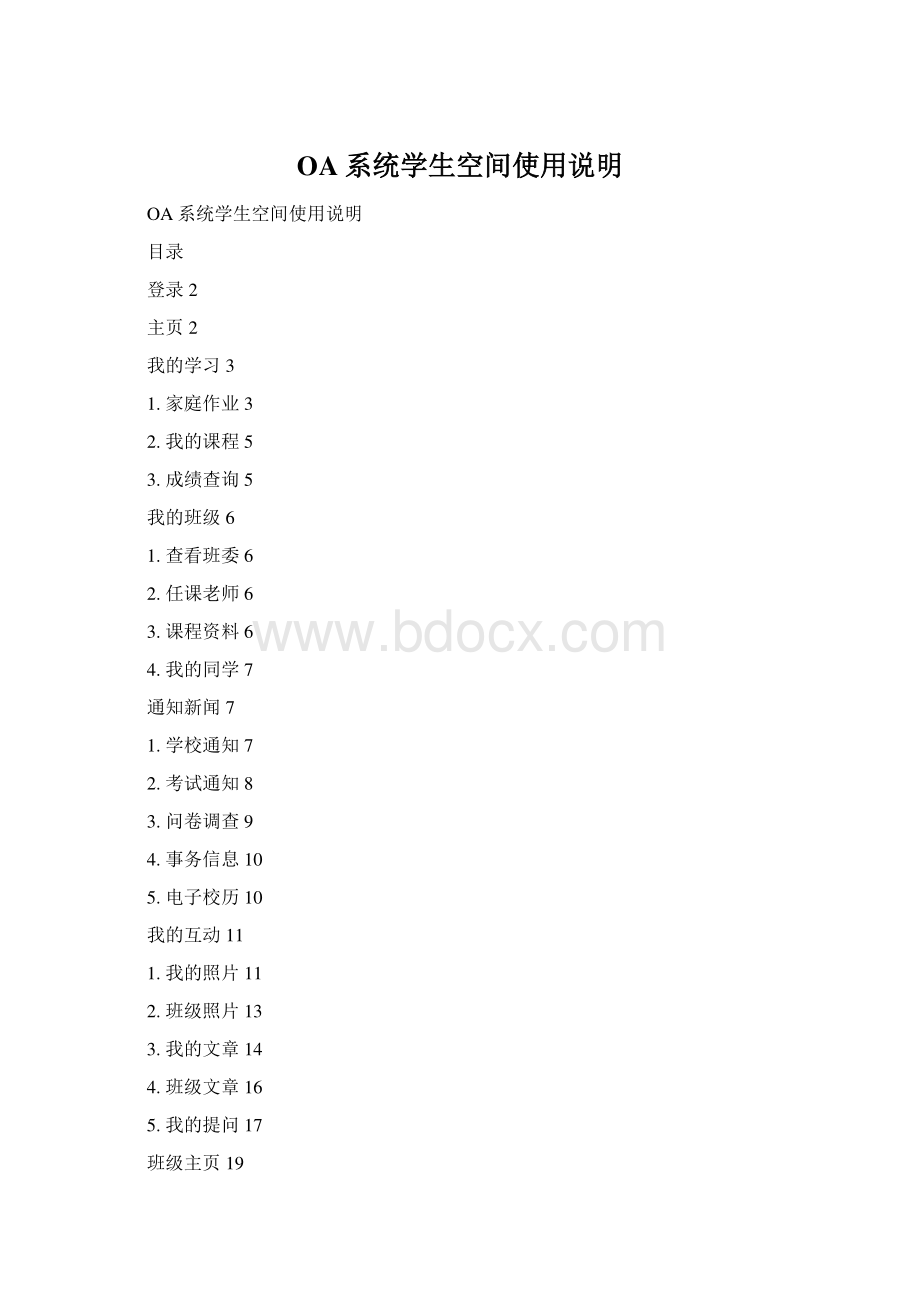
OA系统学生空间使用说明系统学生空间使用说明OA系统学生空间使用说明目录登录2主页2我的学习31.家庭作业32.我的课程53.成绩查询5我的班级61.查看班委62.任课老师63.课程资料64.我的同学7通知新闻71.学校通知72.考试通知83.问卷调查94.事务信息105.电子校历10我的互动111.我的照片112.班级照片133.我的文章144.班级文章165.我的提问17班级主页19登录登录学校为每个学生提供自己的登录名和密码,点击“学生”身份,输入正确的用户名和密码后,点击登录即可进入系统,登入界面如下图:
高一级学生账号为171+班级(01-24)+座位号(01-80)如高一8班21号为:
1710821。
其他年级账号使用原来账号,若是转入学生者为17+年级编号(1、2或3)+班级(01-24)+座位号。
初始密码为空。
请登陆后第一时间修改个人密码。
主页主页点击登录即可进入系统,首页展示了学生空间的大部门功能,如下图:
我的学习我的学习1.家庭作业家庭作业点击【我的学习】下的家庭作业,显示家庭作业列表,如图:
点击【详情】可查看该作业,如图:
点击【写作业】可进行写作业,如图:
输入作业的内容,点击【保存】即为提交作业,在教师未给评分前,可以进行修改。
或者使用“附件”,选择附件后,点击【保存】,上传附件的操作如下:
点击【从本地选择】,选择做好的文档,点击确定,当文档显示在该界面上时即为上传成功,点击【保存】即可。
如下图:
2.我的课程我的课程点击【我的学习】下的【我的课程】,可查看见自己的课表,如图:
3.成绩查询成绩查询点击【我的学习】下【成绩查询】,查看自己的成绩,可以选择不用的考试类型,不同的考试名进行查看,点击【查询】查看,如图:
我的班级我的班级1.查看班委查看班委点击【我的班级】下的【查看班委】,能看到自己所在班级的班委信息,如图:
2.任课老师任课老师点击【我的班级】下的【任课老师】,可以看到自己所在班级下的所有老师以及老师的电话和EMAIL,如图:
3.课程资料课程资料点击【我的班级】下的【课程资料】,显示教师添加的课程资料,如图:
点击【资料名称】可以查看资料的具体内容,如图:
4.我的同学我的同学点击【我的班级】下的【我的同学】,显示自己所在班级的所有同学,如图:
通知新闻通知新闻1.学校通知学校通知点击【通知新闻】下的【学校通知】,可以看到学校的通知,如图:
点击【标题】可以查看通知具体内容,如图:
2.考试通知考试通知点击【通知新闻】下的【考试通知】,可以看到有关自己的考试通知,如图:
点击【考试名称】,可以查看考试安排详情,如图:
3.问卷调查问卷调查点击【通知新闻】下的【问卷调查】,如图:
点击问卷调查列表中状态为未投票的【标题】即可进行投票,投票的类型(如,单选,多选,文本等),点击投票的选项即可。
如图:
选中之后,点击保存。
点击问卷调查列表中状态为未投票的【标题】即可查看投票结果4.事务信息事务信息事务消息模块用于查看所有的事务消息提醒,如图:
【接收信息】显示的是未查看的消息,点击消息列表中操作项下的【查看】即可查看详细内容。
如果需要【删除】,点击该项后的【删除】即可。
【事务通知】可以看到所有的消息,如图:
点击【内容】或者【查看】即可进行查看详细内容。
点击消息列表中操作项下的【查看】即可查看详细内容。
如果需要【删除】,点击该项后的【删除】即可5.电子校历电子校历查看该学期的校历,如图:
当有事件的时候,鼠标放在该日期下,可以看到该日期的具体事件。
我的互动我的互动1.我的照片我的照片点击我的照片,照片列表如图:
点击【新建】,可添加新照片,如图:
选择附件后,输入【对照片的描述】,点击确定即可。
附件可以添加多个,其中带*的为必填项。
添加完成之后,新添加照片会显示在我的照片列表中,如图:
点击列表中操作项下的【查看】可以进行查看照片详情,在详情页面可以进行点赞和评论操作,如图:
点击【更新】能对照片进行修改编辑,如图:
点击【删除】即删除照片,也可以勾选多条,点击【批量删除】删除多条照片。
点击【管理评论】可以进行对评论进行管理,主要为删除某些评论,如图:
2.班级照片班级照片点击【班级照片】,班级照片页面显示自己所在班级的同学上传的照片,点击照片中的可以对照片点赞,如图:
点击一张照片,可以查看照片详情以及对照片进行评论,此详情页面也可以进行点赞,如图:
3.我的文章我的文章点击【我的文章】,显示我的文章列表页面,如图:
点击【新建】,进入新建文章界面,如图:
输入文章的【标题】和【内容】,点击保存即可,其中,带*的为必填项点击【保存】之后,添加的文章显示在我的文章列表中,如图:
点击【详情】,可以查看该文章详情,并可以对文章进行点赞和评论操作,如图:
点击【更新】,可以对文章进行修改点击【删除】删除该文章,也可以勾选需要删除的项,点击【批量删除】,删除后不可恢复点击【查看评论】,可以查看评论详情以及删除评论,如图:
点击【详细信息】,可以查看具体评论内容、评论时间以及评论人,如图:
4.班级文章班级文章点击【班级文章】,显示自己所在班级同学上传的文章,如图:
点击【详细】可查看该文章,并能进行点赞和评论操作,如图:
点击【查看评论】,查看评论页面如图:
点击班级文章评论页面【详细信息】,可查看评论人、评论时间以及评论内容,如图:
5.我的提问我的提问在我的提问中,学生可以向老师咨询一些自己学习或者生活当中遇到的问题,点击【新建】,如图:
【回复人】指提交给指定的人,其中带*的为必填项。
新建的问题显示在我的提问列表中,可以进行【查看】或者【删除】的操作,如图:
点击问题标题或者查看可以查看问题详情,如图:
班级主页班级主页查看班级的主页,如图: